На диску нема довољно простора у оперативним системима Виндовс 10 - Како то поправити
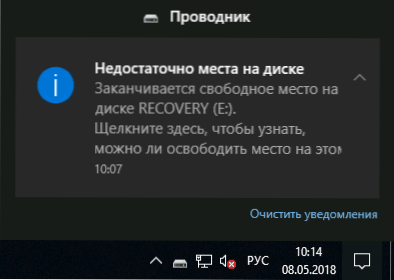
- 1620
- 206
- Moses Gerlach
Корисници Виндовс 10 могу се суочити са проблемом: Стална обавештења која "нема довољно простора на диску. Слободни простор на крају диска. Кликните овде да бисте сазнали да ли можете да направите места на овом диску ".
Већина упутстава о теми, како уклонити обавештење "нема довољно простора на диску" кључајте се како бисте очистили диск (који ће бити у овом водичу). Међутим, није увек потребно чишћење диска - понекад само требате онемогућити обавештење о недостатку простора, ова опција ће се такође разматрати даље.
Зашто нема довољно простора на диску
Виндовс 10, као и претходне верзије ОС-а, редовно обављају проверу система, укључујући доступност слободног простора у свим деловима локалних дискова. Након достизања вредности прага - 200, 80 и 50 МБ слободног простора у области обавештења, појављује се "недовољно простора на диску".
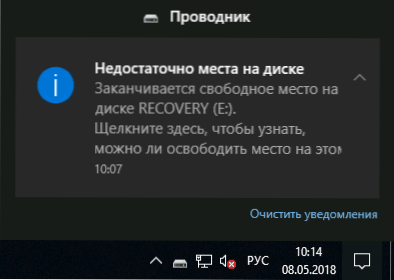
Када се таква обавештења појави, могућа су следеће опције
- Ако говоримо о систему диска (диск Ц) или неки одјељци које сте користили за предмеморију прегледача, привремене датотеке, стварање резервних копија и сличних задатака, најбоље решење ће бити очистити овај диск непотребног фајлови.
- Ако говоримо о приказивању секције опоравка система (који би подразумевано требало да буде скривено и обично испуњено подацима) или о диску који је посебно пуњено "под очне јабучице" (и није потребно да се промени то), обавештење које није довољно може доћи у привремени местима на диску и за први случај - скривајући системски одељак.
Чишћење диска
Ако систем обавештава да није довољно да очистите довољно слободног простора на системском диску, јер мала количина слободног простора на њеном доводи не само на појаву обавештења у разматрању, већ и на примећене "кочнице" Виндовс 10. Исто се односи и на делове диска који се користе на било који начин (на пример, подесили сте их за кеш меморију, љуљачку датотеку или нешто друго).
У овој ситуацији могу бити следећи материјали:
- Аутоматско чишћење диска Виндовс 10
- Како очистити диск за непотребне датотеке
- Како очистити Дриверсторе \ ФилеПопоситетор Фолдер
- Како уклонити директоријум Виндовс.Стар
- Како повећати диск ц због диска Д
- Како сазнати шта је место на диску окупирано
Ако је потребно, можете само онемогућити поруке о недостатку простора на диску, о томе.
Искључивање обавештења о простору на диску у оперативном систему Виндовс 10
Понекад проблем има другачији карактер. На пример, након недавног ажурирања Виндовс 10 1803, многи су постали видљиви одељку за рестаурацију произвођача (који би требало да буде скривено), подразумевано испуњено подацима за опоравак и сигнализира да нема довољно простора. У овом случају, упутство би требало да помогне како сакрити одељак за опоравак у систему Виндовс 10.
Понекад чак и након скривања одељка за опоравак, обавештења се и даље појављују. Такође је могуће да имате одељак за диск или диск који сте посебно у потпуности заузели и не желите да примате обавештења да на њему нема места. Ако је ситуација на овај начин, можете онемогућити чек слободног простора на диску и појаву повезаних обавештења.
То се може учинити помоћу следећих једноставних корака:
- Притисните вин + р тастере на тастатури, унесите Регедит И кликните на Ентер. Уредник регистра ће се отворити.
- У уреднику регистра идите на одељак (мапа на плочи са леве стране) ХКЕИ_ЦУРРЕНТ_УСЕР \ СОФТВАРЕ \ Мицрософт \ Виндовс \ Цуррентверсион \ Политике \ Екплорер (Ако је подсекција Екплорер одсутна, креирајте га кликом на десно дугме миша на политици "мапе").
- Притисните десну тастер миша на десној страни уређивача регистра и изаберите "Креирај" - ДВОРД 32 БИТС параметар (чак и ако имате 64 -бит Виндовс 10).
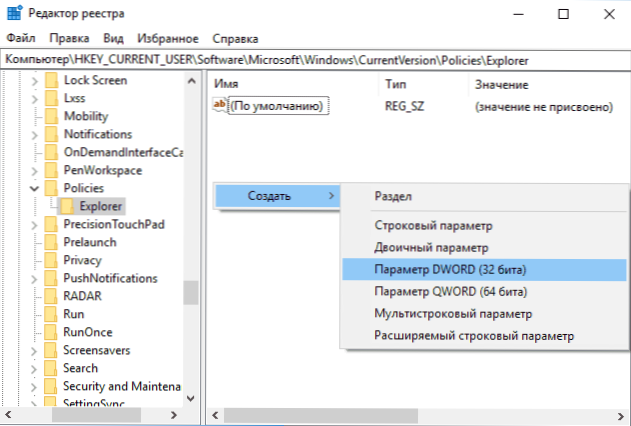
- Подесите име Ноловдискспацецхецкс За овај параметар.
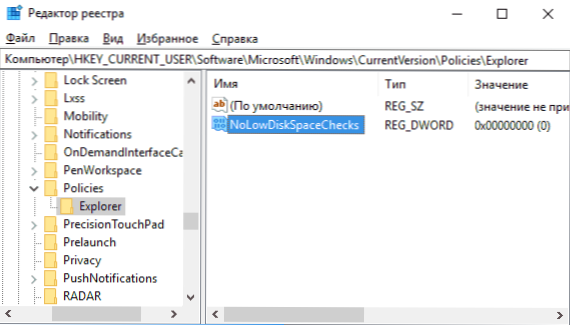
- Два пута притисните параметар и промените његову вредност на 1.
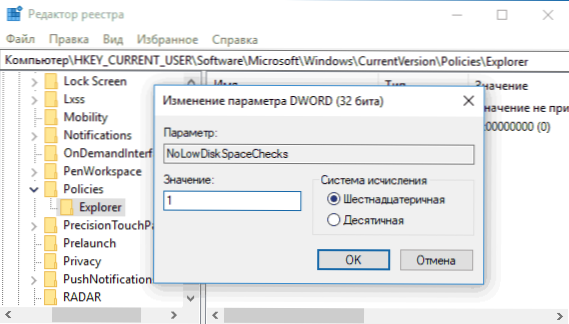
- Након тога затворите уређивач регистра и поново учитајте рачунар.
Након завршетка наведених акција, Виндовс 10 обавештења на диску (било који део диска) није довољан да се појави.
- « Монтажа масовне меморије и опоравак података
- Коришћење Малваребитес 3 и Малваребитес Анти-Малваре »

